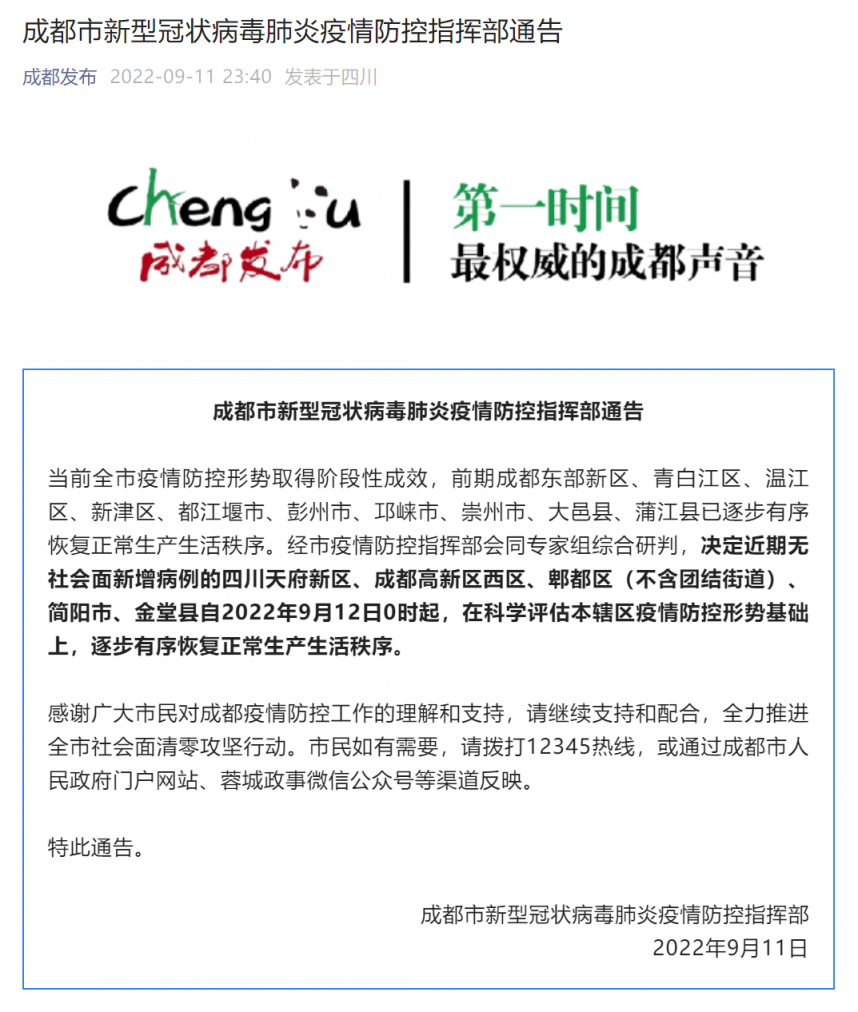有 关于关机后电脑蓝屏怎么办_电脑关机时蓝屏怎么办方面的知识,小编在此整里出来,给大家作为参考,下面就详细的介绍一下关于关机后电脑蓝屏怎么办_电脑关机时蓝屏怎么办的相关内容。
电脑关机时蓝屏的解决方案:
1.打开360安全卫士-电脑诊所,然后进入蓝屏搜索。
 (相关资料图)
(相关资料图)
2.搜索后会有问题现象示意图。在图的右下角,有一个立即修复,只要点击修复,然后关机就不会出现蓝屏了。
电脑关机时出现蓝屏的解决方案2:
1.出现以下界面时,首先按住电源开关10秒钟,强制关机。关机后,再次点击“开”键开机,按住键盘上的F8键;
2.按住直到出现高级选项菜单,然后用键盘箭头键“”选择“安全模式”,然后回车,再选择当前系统,回车;
3.等待一段时间后,会进入账号选择界面,然后选择管理员账号登录系统;
4.进入后会弹出“Windows正在安全模式下运行”的提示。单击“是”按钮;
5.进入系统安全模式桌面后,依次选择点击开始-控制面板-添加或删除程序;
6.进入添加或删除程序页面时,勾选窗口右上方的“显示更新”前面,然后在下面的列表中找到“KB2859537”项,选择“删除”;
7.然后,在向导中选择“下一步”以完成删除。删除后电脑会自动重启,然后就可以开机了。
看过“电脑关机时蓝屏怎么办”的也看过:
1.笔记本电脑关机蓝屏怎么解决?
2.Win 7电脑关机后蓝屏怎么解决?
3.电脑关机蓝屏是怎么回事?
4.笔记本电脑关机蓝屏怎么解决?
5.笔记本电脑关机时蓝屏是怎么回事?
6.笔记本电脑蓝屏后怎么关机?
本文到此结束,希望对大家有所帮助。